OBS, ou Open Broadcaster Software, est une puissante application d'enregistrement d'écran et de diffusion en direct. La plupart des créateurs et créateurs de contenu utilisent généralement une résolution standard telle que 1920 × 1080 pour leurs diffusions en ligne, mais certaines situations peuvent nécessiter une résolution non standard. Voici pourquoi et comment définir une résolution non standard dans OBS, comme 1600×900. Vérifier Comment résoudre le problème d'écran noir d'OBS Studio sur Windows 11.
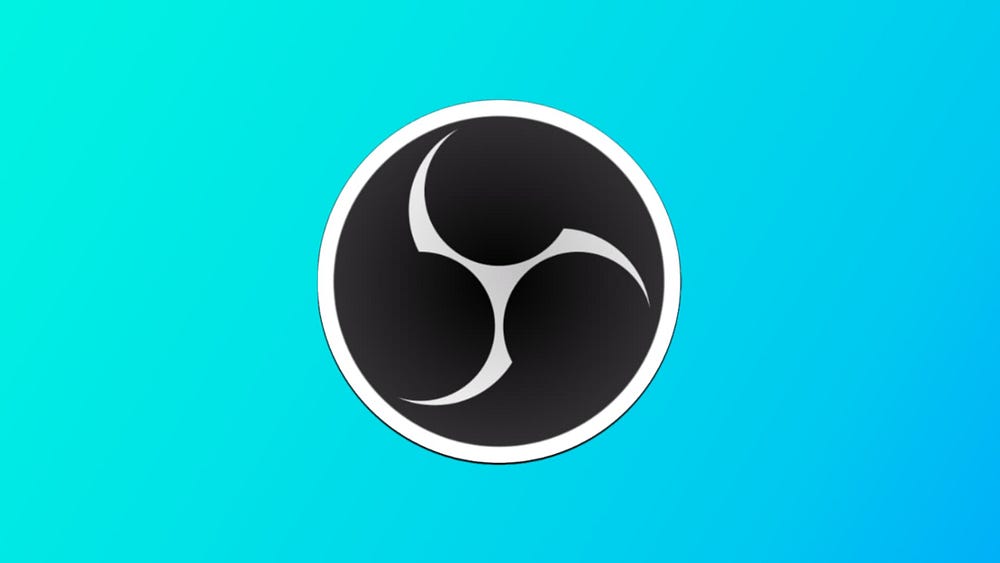
Pourquoi utiliser une précision non standard ?
Une précision non standard peut être plus utile que vous ne le pensez. Par exemple, si vous enregistrez à partir d'une source plus grande que la résolution de votre écran, vous devez définir une résolution personnalisée pour utiliser un canevas plus grand pour vos scènes. Un exemple est un enregistrement de webcam 4K tout en utilisant un écran 1440p.
De même, vous devrez peut-être enregistrer dans un format d'image que vous n'avez pas normalement, comme 9: 16 pour créer des clips TikTok ou diffuser sur TikTok avec votre réglage OBS. Cependant, il existe un plug-in permettant à OBS d'enregistrer simultanément à 9h16 tout en diffusant à 16h9.
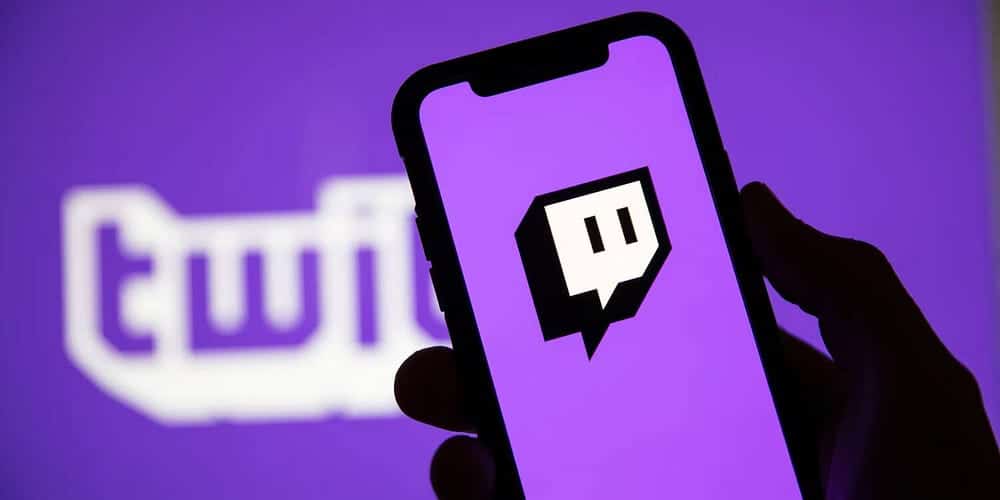
Dernière fonctionnalité et la plus utile, la résolution personnalisée peut aider à améliorer la qualité du flux tout en gardant à l'esprit les limites de bande passante de Twitch. Twitch a un débit binaire maximal de 6320 6000 kbps, avec 320 1080 kbps pour la vidéo et 60 kbps pour l'audio. Si la diffusion est en 6000p720, 900kbps peut être sujet à des effets visuels tels que la pixellisation. 1600p n'est peut-être pas assez détaillé pour vos normes de qualité, alors envisagez de diffuser au milieu à 900p (XNUMX x XNUMX) pour le meilleur équilibre entre densité de pixels et fluidité.
Comment définir une résolution non standard
Dans Paramètres, allez dans l'onglet Vidéo. Vous verrez des listes déroulantes de résolution, qui contiennent des résolutions standard adaptées au rapport d'aspect de votre écran. Vous pouvez également taper dans ces listes déroulantes ! Si vous avez besoin d'augmenter la taille du panneau ou d'utiliser un format d'image différent, double-cliquez dans la case Résolution de base et tapez 3840 x 2160 pour 4K à 16:9 ou 1080 x 1920 pour l'orientation portrait 9:16.
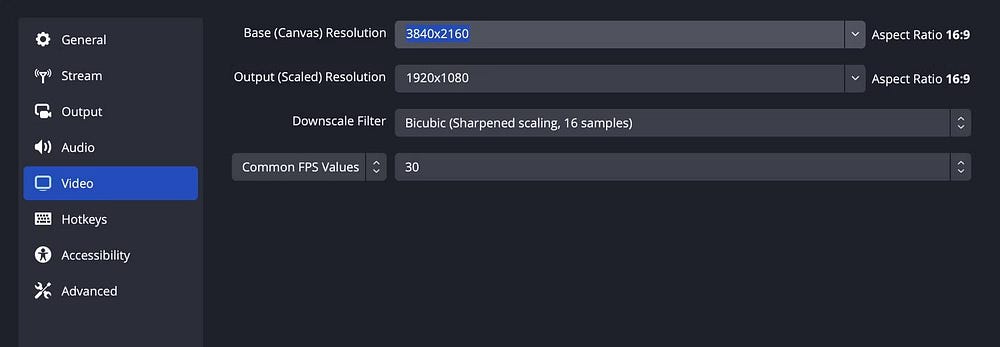
Changer les rapports d'aspect ou augmenter la résolution nécessiterait de réaligner les scènes - avec un rapport d'aspect normal de 9: 16, la source de la caméra était en dessous du centre et du plein écran, mais est maintenant décalée à 9: 16. Vous devrez également augmenter le débit binaire si vous prévoyez d'enregistrer en 4K.
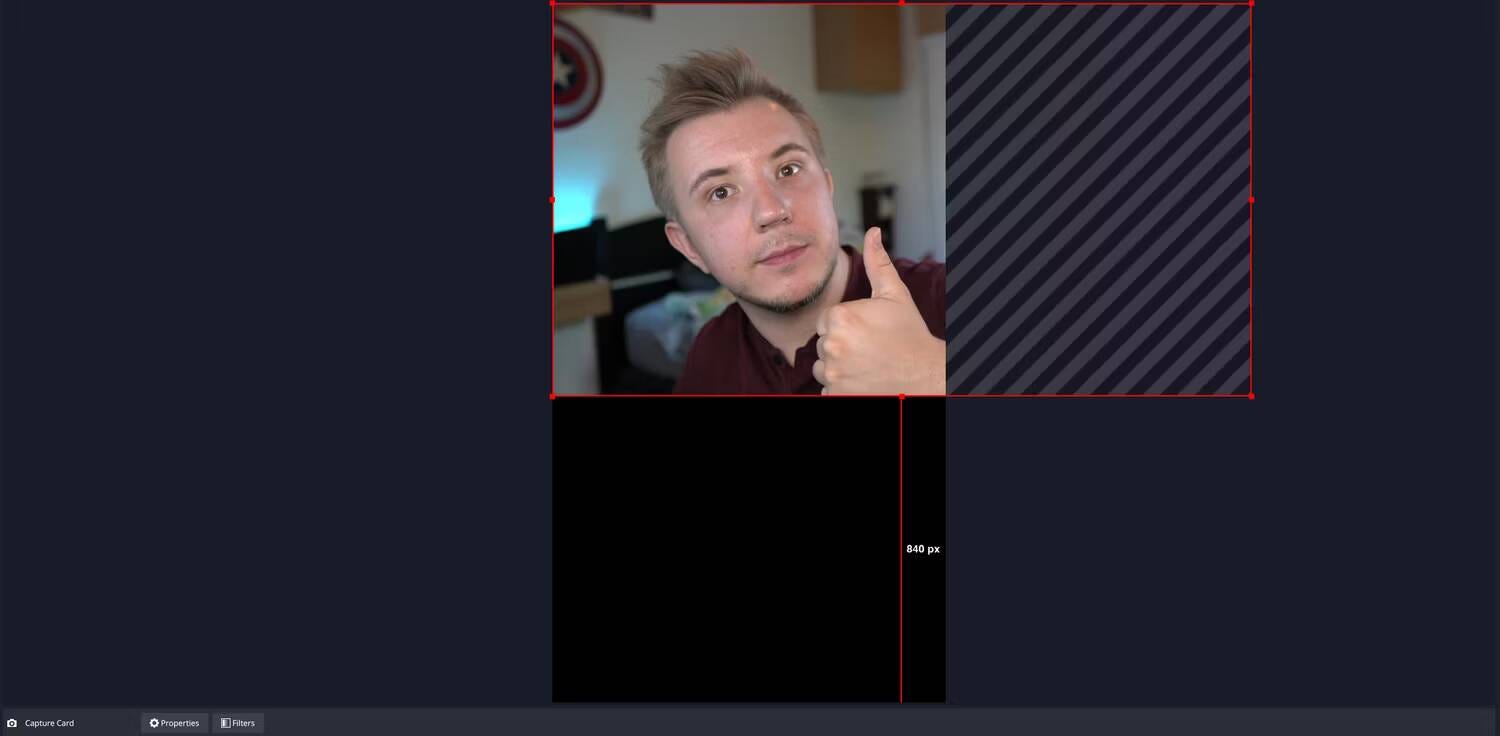
Si vous réglez le panneau sur 1920 x 1080 à 900p, vous pouvez éviter de réorganiser les scènes et de régler uniquement la résolution qui est émise pour la diffusion. Vous pourrez toujours enregistrer en 1080p de base tout en diffusant à 1600 x 900. Allez à Sortie , et ajuster mode de sortie sur Avancée pour ouvrir des paramètres supplémentaires.
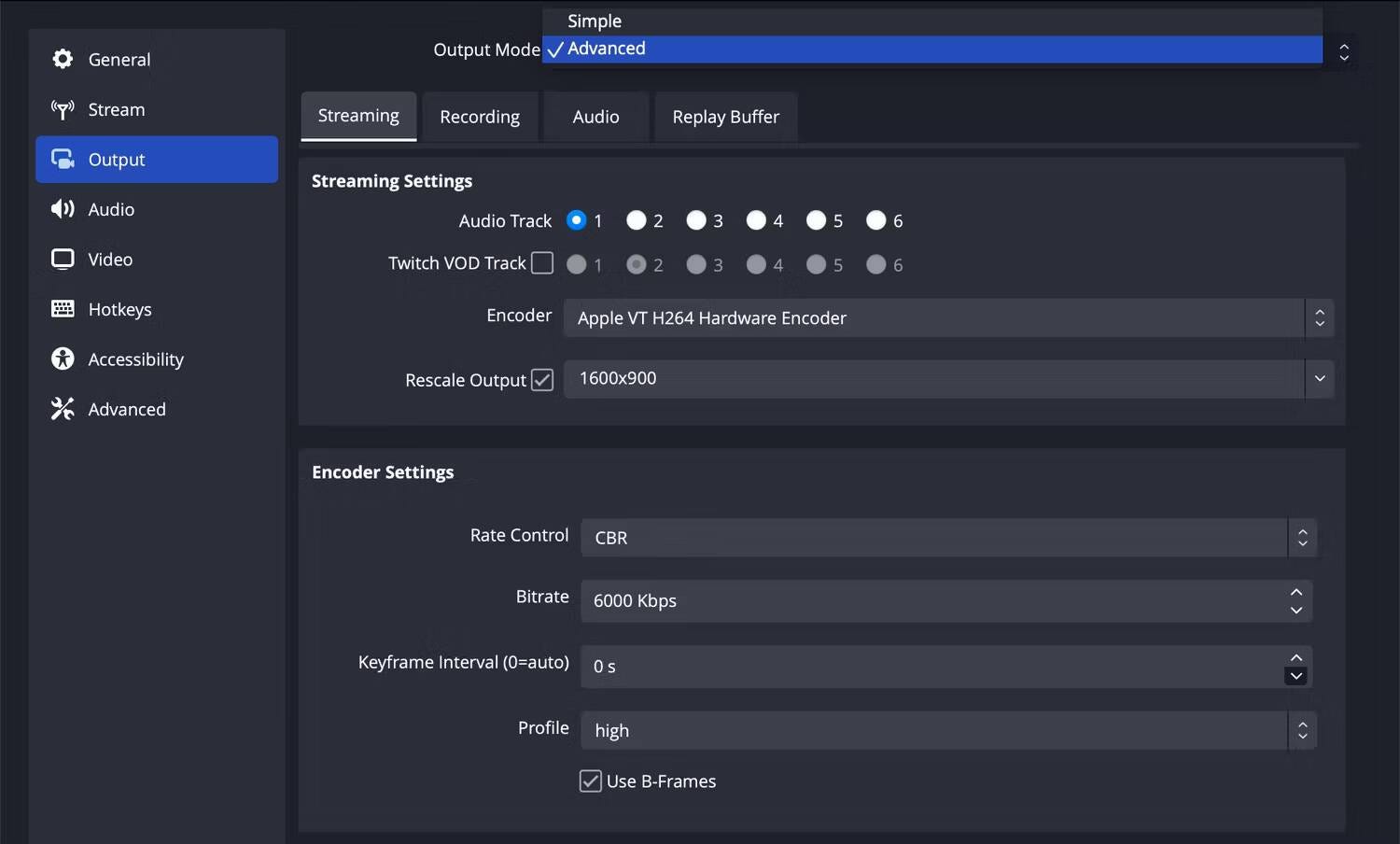
Ensuite, dans l'onglet Diffusion , Cochez la case Re-mesurer la sortie Et double-cliquez sur le texte. Écrivez 1600 × 900 pour 900p pour améliorer la limite de débit binaire vidéo de Twitch de 6000 kbps pour obtenir le meilleur équilibre entre résolution visuelle et fluidité.
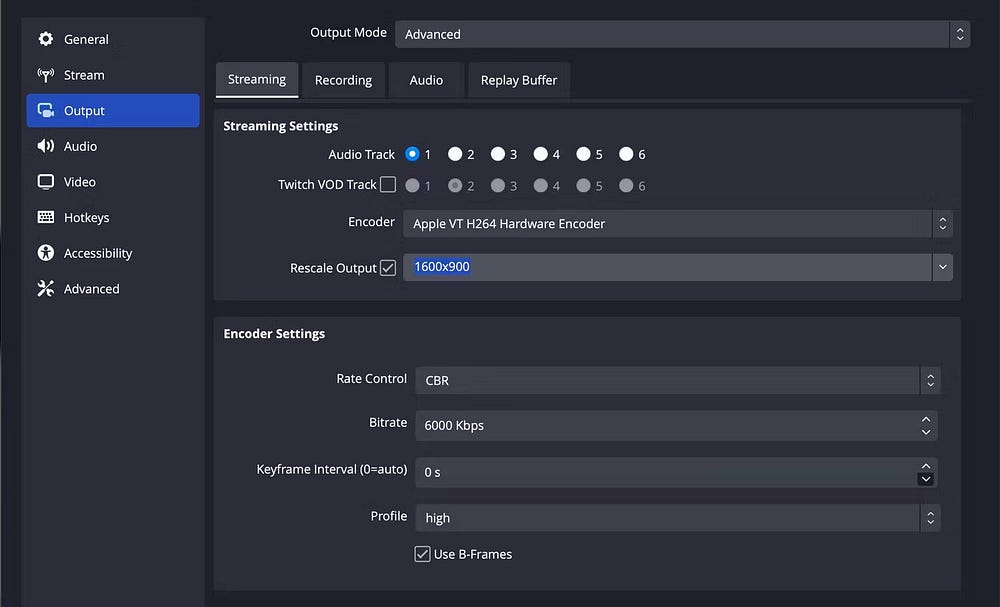
Soyez créatif et idéaliste
OBS essaie de vous aider à faire correspondre la résolution à vos écrans disponibles, mais les paramètres disponibles ne sont pas toujours ce dont vous avez besoin. Que vous ayez besoin de quelque chose de plus grand, non standard ou optimisé, envisagez de personnaliser la résolution dans OBS. Vous pouvez voir maintenant OBS contre XSplit Broadcaster : Quelle est la meilleure application de streaming et de partage de jeux ?.







